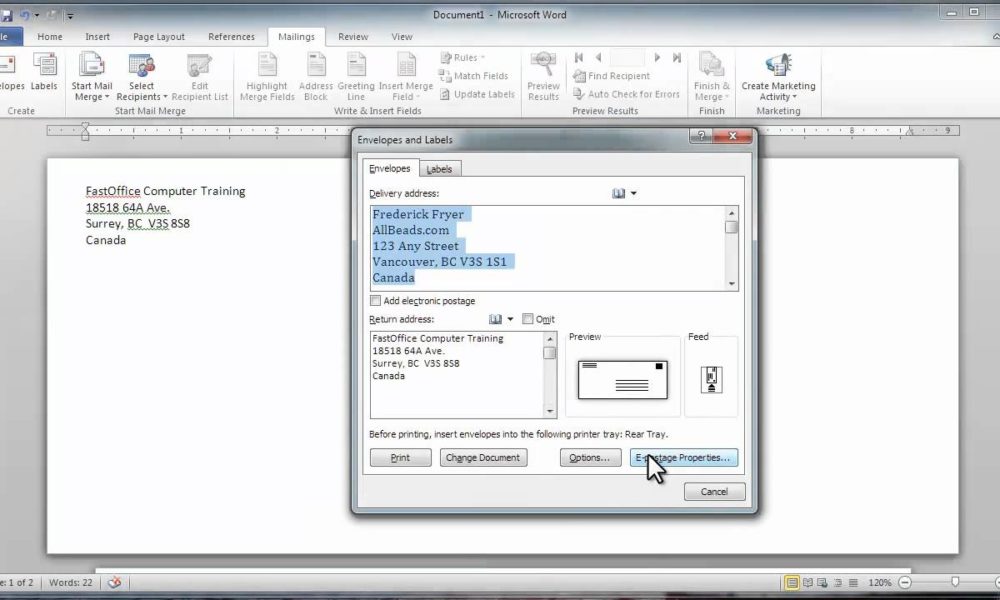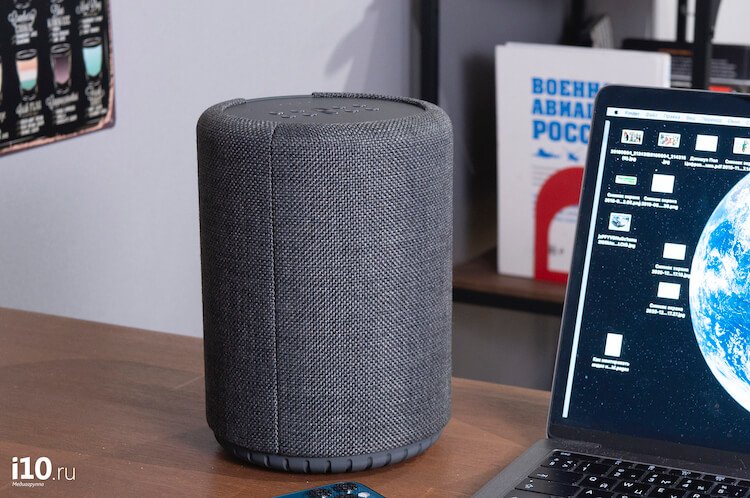De kinderen begonnen te veel tijd te besteden aan het kijken naar YouTube. Het maakt niet eens uit hoeveel tijd ze eraan besteden, maar welke inhoud ze consumeren. Het is niet altijd mogelijk om dit te controleren.
Een kind kan beginnen met het bekijken van een instructiefilmpje over het zonnestelsel en dan eindigen in een uur lang spelletje Minecraft. Maar er zijn ook meerdere bloggers.
In dit artikel laten we je zien hoe je de YouTube-app op iPhone, iPad en Mac kunt vergrendelen, zodat je kinderen er niet door worden afgeleid.
Het is vrij moeilijk om YouTube op sommige apparaten te blokkeren zonder de app volledig te verwijderen.
U moet bijvoorbeeld YouTube op de iPad van uw kind blokkeren, maar de app op Apple TV laten staan voor persoonlijke weergave. In zo’n geval is er een groot compromis.
YouTube-ouderlijk toezicht
De YouTube-app heeft enkele basisinstellingen voor ouderlijk toezicht, maar er zijn twee problemen.
Ten eerste is het systeem gemakkelijk te omzeilen en zijn de filters onvolmaakt. Het kind heeft toegang tot inhoud die hij liever niet ziet.
Ten tweede moet je YouTube soms volledig blokkeren. Soms is zelfs de inhoud van kinderen dom en schadelijk.
Hoe YouTube te blokkeren op de iPhone of iPad van een kind
Zelfs als je de YouTube-app van je apparaat verwijdert, kan je kind de site nog steeds bezoeken. Volg de onderstaande stappen om dit te voorkomen.
1) Als u toegang heeft tot: iPhone of iPadGa naar Instellingen > Schermtijd > Inhoud en privacy > Inhoudsbeperkingen.
Als je geen toegang hebt tot je apparaat, maar delen met gezin is ingesteldga naar Instellingen > Uw Apple ID > Delen met gezin > Schermtijd > Kinderprofiel > Inhoud en privacy > Inhoudsbeperkingen.
twee) Selecteer een item programma’s en selecteer 12+… Nu kan het kind de YouTube-app niet eens meer installeren.
3) Selecteer nu het element webinhoud en selecteer Limiet van sites voor volwassenenen druk vervolgens op website toevoegen… Ga naar YouTube.com. U kunt de toegang tot andere sites blokkeren.
Dit is wat je kind te zien krijgt wanneer het YouTube probeert te openen in zijn browser.
Hoe YouTube op Apple TV te blokkeren
Op Apple TV kan de YouTube-app met een wachtwoord worden vergrendeld om te voorkomen dat kinderen zonder jou kijken.
Ga op Apple TV naar Instellingen > Algemeen > Ouderlijk toezicht > voer een wachtwoord in of maak een wachtwoord > Apps > 12+.
Hierdoor wordt de YouTube-app op Apple TV geblokkeerd. Wanneer je de app zelf wilt openen, hoef je alleen maar het wachtwoord in te voeren.
Als je de leeftijdsgrens op 12+ zet, worden andere apps niet geblokkeerd. Er kunnen echter uitzonderingen zijn.
zie vergelijkbare
youtube schermtijd